
发布时间:2022-10-31 来源:win7旗舰版 浏览量:
在一些情况下,我们需要对网络进行一些设置才能访问一些特殊的网站,那么这个时候我们可以使用ie浏览器中的局域网设置功能来进行设置才可以正常访问,但是许多用户升级到win10系统之后,不知道ie浏览器局域网如何设置,针对这个问题,随小编一起来看看具体的操作步骤吧。
1、打开ie浏览器,然后打开右上角的设置(齿轮图案),选择“Intenrnet选项”。(注意图中ie版本为11,其他版本差别不大);
2、在弹出的internet选项中,选择“连接”标签页,如图:
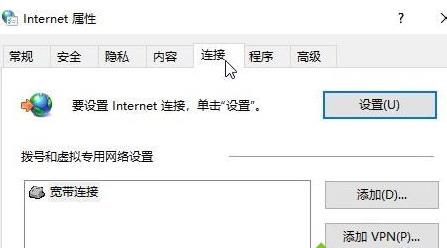
3、在“连接”标签页中,选择“局域网设置”,如图:
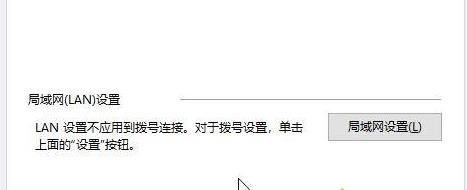
4、如下图所示,在“局域网设置”的“代理服务器”中输入我们得到的代理服务器地址,并打上左侧的对号,代理服务器变为启用状态:
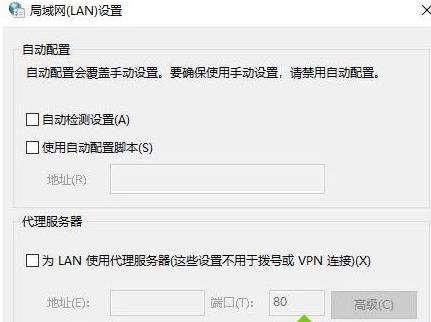
5、如果有一些特殊的网站不需要通过代理登陆时,我们需要选中左侧对号后,点击“高级”选项,如截图:
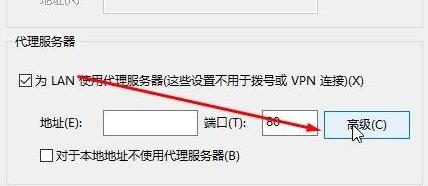
6、在弹出中在“高级”页面中的例外框中,输入不需要通过代理登陆的地址,点击确定保存设置!
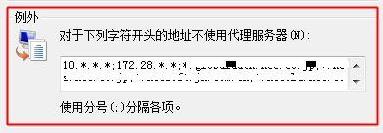
上面给大家介绍的就是win10系统中ie浏览器局域网如何设置的详细内容,希望以上教程可以帮助到大家。
windows10怎么删除无线网卡的驱动程序,本文教您win1
win10虽然很具有吸引力,特别是在版本不断更新后,win10的安装量更是不可置疑的飙高,但是在使
windows10笔记本键盘怎么禁用,本文教您禁用关闭win1
有些用户会因为习惯或者是空间的原因,将USB键盘放在笔记本的键盘上面,于是乎就出现这么一幕:自己明
本站发布的ghost系统仅为个人学习测试使用,请在下载后24小时内删除,不得用于任何商业用途,否则后果自负,请支持购买微软正版软件!
如侵犯到您的权益,请及时通知我们,我们会及时处理。Copyright @ 2018 斗俩下载站(http://www.doulia.cn) 版权所有 xml地图 邮箱: